Како креирати слику флеш уређаја

- 3515
- 284
- Moses Grimes
Неколико пута читаоци Ремонта.ПРО Упитани о томе како да креирате слику фласх уређаја за покретање, направите ИСО слику од њега за наредни снимак на другом флеш диск или диску. У ова упутствима - само о стварању таквих слика, а не само у ИСО формату, већ и у другим форматима, који су пуна копија УСБ уређаја (у Т.хмерово. Празан простор на њему).
Пре свега, желим да вам скренем пажњу на чињеницу да можете да креирате слику фласх погона за покретање и постоји много средстава за то, али обично то није ИСО слика. Разлог чињенице да су датотеке ИСО слика дискови компактне слике (али не и од било које друге дискове) података о којима се бележе на одређени начин (иако се ИСО може снимити на УСБ флеш уређају). Стога не постоји програм попут "УСБ-а на ИСО" или једноставан начин за креирање ИСО слике са било којег флеш уређаја за покретање и у већини случајева ствара се имиџ ИМГ-а, ИМА или канта. Ипак, могућност стварања учитавања имиџа ИСО-а из учитавања Фласх Дриве је доступна и прво ће се прво описати.
Слика Фласх Дриве користећи ултраисо
Ултраисо је веома популаран програм у нашим ширинама ради рада са сликама дискова, њихово стварање и снимке. Између осталог, користећи Ултраисо, можете направити слику бљескалице, а на то се предлажу ова два начина. У првој методи створићемо ИСО слику са флеш уређаја за покретање.
- У ултраису са повезаним флеш уређајем, превуците цео УСБ уређај на прозору са списком датотека (празно одмах након поласка).

- Потврдите копију свих датотека.
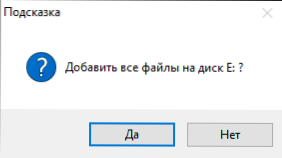
- У менију програма отворите ставку "самостално" и кликните "Уклоните податке за покретање са дискова / чврсти диск" и сачувајте датотеку за преузимање на рачунару.
- Затим изаберите у истом одељку менија "Преузмите датотеку за преузимање" и преузмите претходно екстраховани датотека за преузимање.
- Користећи "датотеку" - "Сачувај као" Сачувај готову ИСО слику за покретање бљескалице.
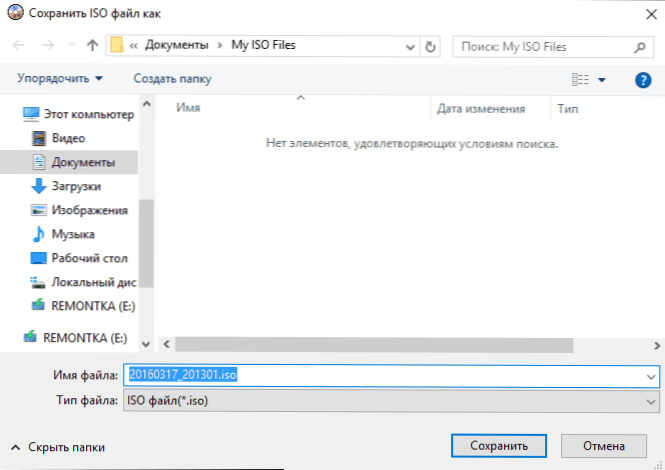
 У менију "Побољшање" изаберите "Креирај слику тврдог диска" и следите упутства (само требате одабрати флеш уређај са којег је слика уклоњена и место очувања). У будућности, да би снимили слику флеш уређаја који је створен на овај начин, користите ставку "Напишите слику чврстог диска" у ултраису. Центиметар. Стварање покретачког флеш уређаја помоћу Ултраисо.
У менију "Побољшање" изаберите "Креирај слику тврдог диска" и следите упутства (само требате одабрати флеш уређај са којег је слика уклоњена и место очувања). У будућности, да би снимили слику флеш уређаја који је створен на овај начин, користите ставку "Напишите слику чврстог диска" у ултраису. Центиметар. Стварање покретачког флеш уређаја помоћу Ултраисо.Стварање пуне слике флеш уређаја у УСБ алату за слике
Први, најлакши начин за стварање слике флеш уређаја (не само учитавање, већ и било који други) је да користите бесплатни програм алата за УСБ слике.
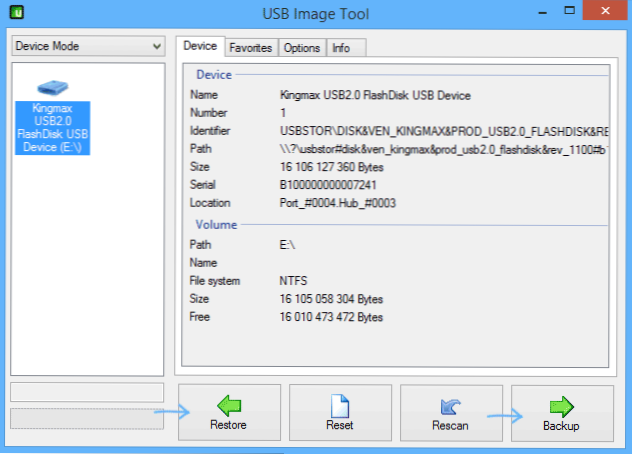
Након покретања програма, на левој страни тога видећете листу УСБ уређаја повезаних. Постоји прекидач изнад њега: "Режим уређаја" и "мод партиције". Друга тачка има смисла само када на вашем погону постоји неколико одељка и морате да креирате слику једног од њих.
Након што одаберете флеш уређај, само притисните дугме за резервне копије и наведите где да слика буде у ИМГ формату. По завршетку, добићете потпуну копију вашег флеш уређаја у овом формату. У будућности, како би се ова слика снимала на флеш диску, можете користити исти програм: кликните на "Русторе" и назначите коју слику треба обновити од.
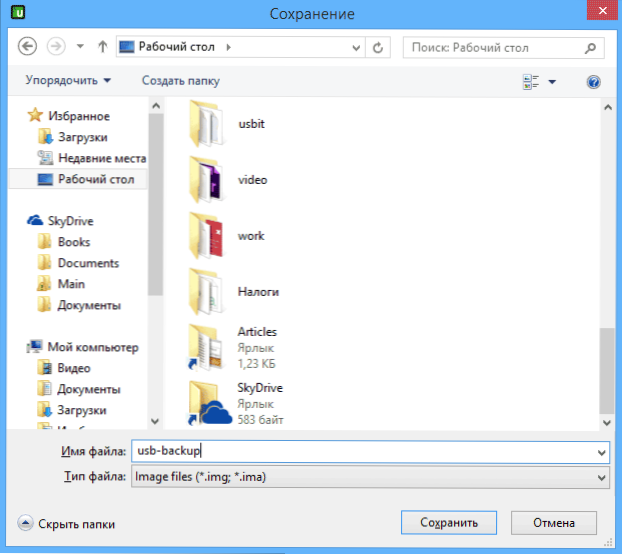
Напомена: Ова метода је погодна ако је потребно да направите слику неке флеш уређаја који имате да бисте икада вратили исти флеш диск до ваше претходне државе. Напишите слику на други погон, чак и потпуно исти јачини можда не ради, Т.е. Ово је врста резервне копије.
Можете да преузмете УСБ алат за слике са службене веб странице ХТТПС: // ВВВ.Алексаге.ДЕ / УСБ-Имаге-Тоол / Довнлоад /
Стварање слике флеш уређаја у Пассмарк Имагеусб
Још један једноставан бесплатни програм који не захтева инсталацију на рачунар и омогућава вам да лако креирате потпуну слику УСБ уређаја (у формату) .Канта) и, ако је потребно, напишите га назад на Фласх Дриве - Имагеусб би Пассмарк Софтваре.
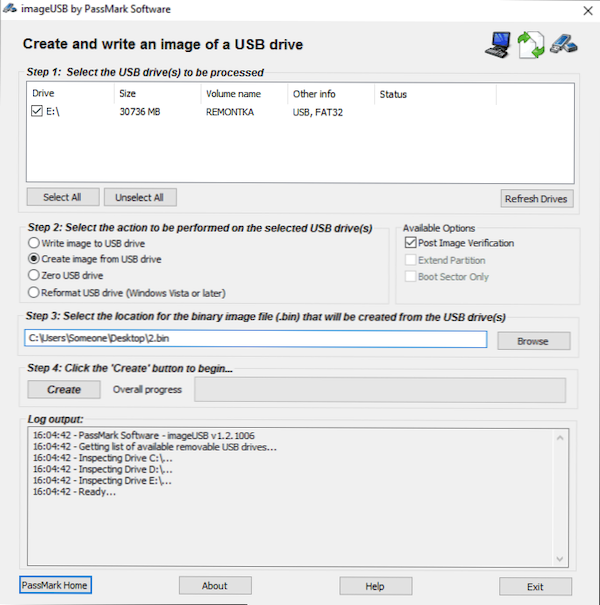
Да бисте креирали слику бљескалице у програму, следите следеће кораке:
- Изаберите жељени погон.
- Изаберите Стварање слике са УСБ уређаја
- Изаберите место очувања слике флеш уређаја
- Притисните дугме Креирај (Креирај).
У будућности, снимање претходно створене слике на УСБ флеш уређају, користите слику писања на УСБ погонску ставку. Истовремено, да бисте снимили слике на флеш диск-у, програм подржава не само формат .канта, али и обичне ИСО слике.
Можете да преузмете имагеусб са званичне странице ХТТПС: // ВВВ.Осфорнсицс.ЦОМ / АЛАТИ / ВРСТЕ-УСБ-Слике.Хтмл
Како креирати ИСО слику бљескалице у Имгбурну
Пажња: Недавно је ИМГБУРН програм описани у даљем тексту може садржати различите додатне нежељене програме. Не препоручујем ову опцију, описано је раније, када је програм чист.
Генерално, ако је потребно, можете направити ИСО слику учитавања флеш уређаја. Тачно, у зависности од чињенице да је на УСБ-у, процес можда није тако једноставан колико је био у претходном ставу. Један од начина је да се користи бесплатни програми ИМГБУРН који се може преузети на званичној веб страници хттпс: // ввв.Имгбурн.Цом / индекс.Пхп?АЦТ = Преузми
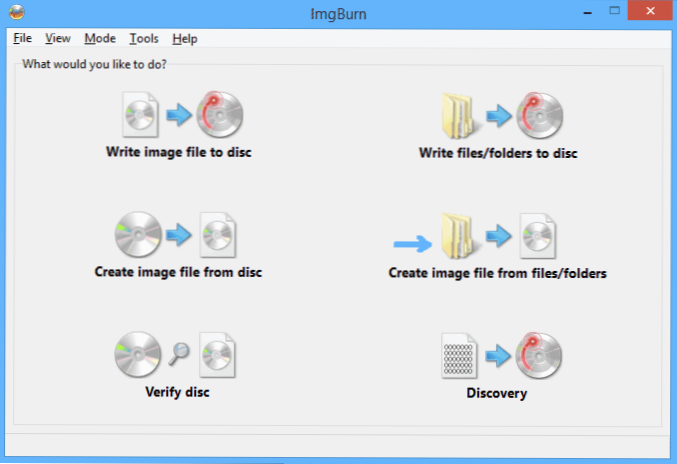
Након покретања програма, кликните на "Креирај датотеку слике из датотека / мапа", и у следећем прозору кликните на икону са сликом мапе под плус, изаберите Фласх Дриве као мапа која се користи као мапа која се користи.
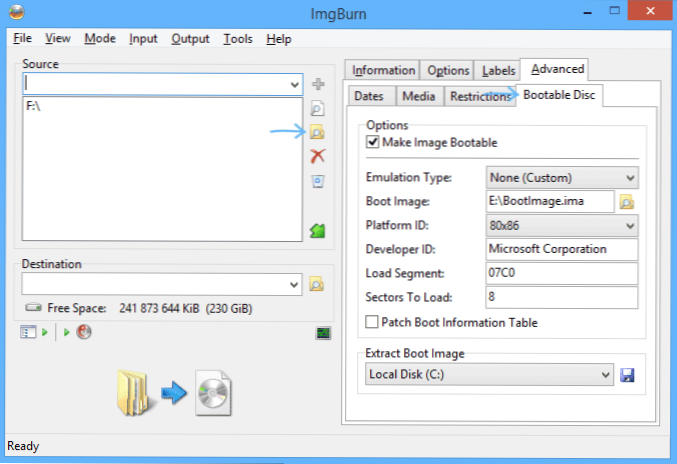
Али то није све. Следећи корак је да отворите напредну картицу и у њему - Диск за покретање система. Овде је потребно да направите манипулације тако да будућност ИСО слика постане утоварива. Главна поента је имиџа за покретање система. Помоћу поља слика Екстракт у наставку можете уклонити оптерећења са флеш уређаја, биће сачувана као боомимаге датотека.Има на месту где желите. Након тога, у "главној тачки", назначите пут до ове датотеке. У неким је случајевима, то ће бити довољно да направите постављање слике са флеш уређаја.
Ако нешто пође по злу, програм исправља део грешака независно одређујући врсту типа погона. У неким случајевима морате самостално схватити шта је то: као што рекох, не постоји универзално решење за претварање било које УСБ у ИСО, нажалост, осим поступка описаног на почетку чланка помоћу ултраисо програма. Такође може бити корисно: најбољи програми за креирање учитавања флеш уређаја.

